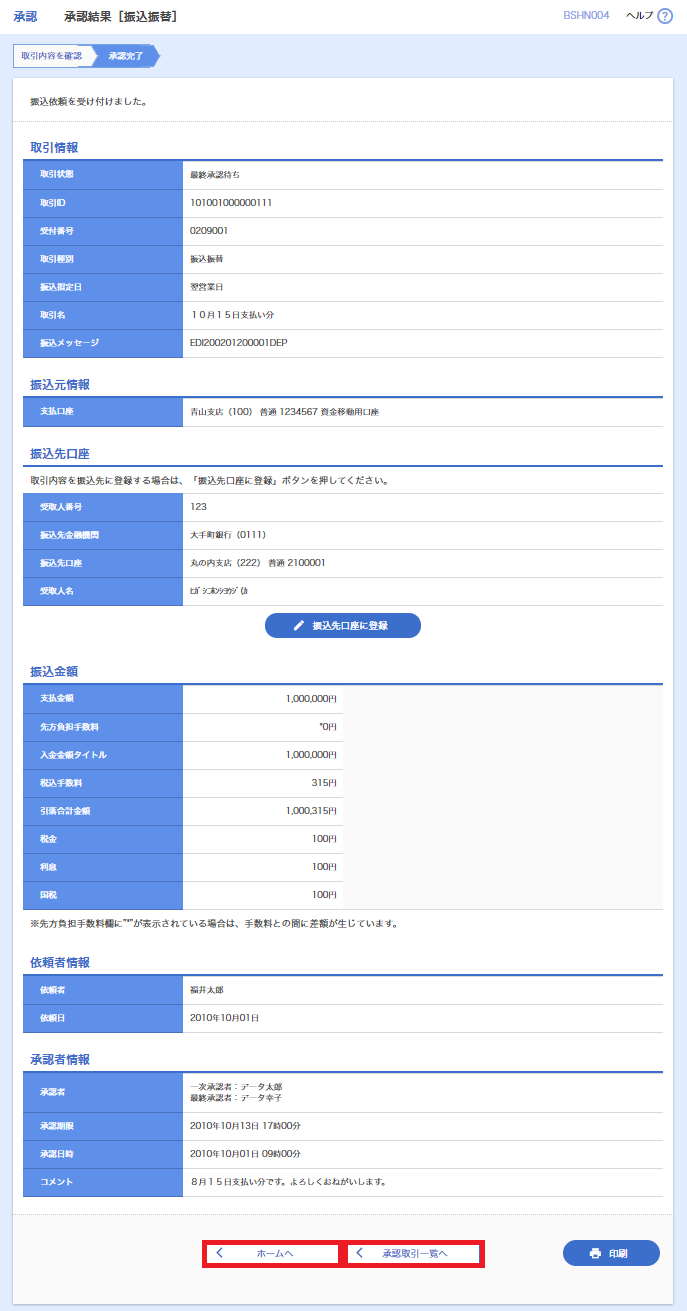承認
確定依頼された振込振替データ、総合・給与・賞与振込データ、請求データ、各市区町村への地方税納付データを承認することができます。
承認権限を持たないユーザは、承認を行うことはできません。
振込振替の承認(シングル承認・ダブル承認)
指定された承認者により、承認待ち状態の取引を承認することができます。
また、差戻しやデータの削除を行うこともできます。
振込振替の承認(一次承認待ち)
振込振替でダブル承認をご利用の場合の一次承認者の操作となります。
「取引一覧」画面が表示されますので、承認待ち取引一覧(振込振替(一次承認待ち))から承認を行う取引を選択し、[承認]ボタンをクリックしてください。
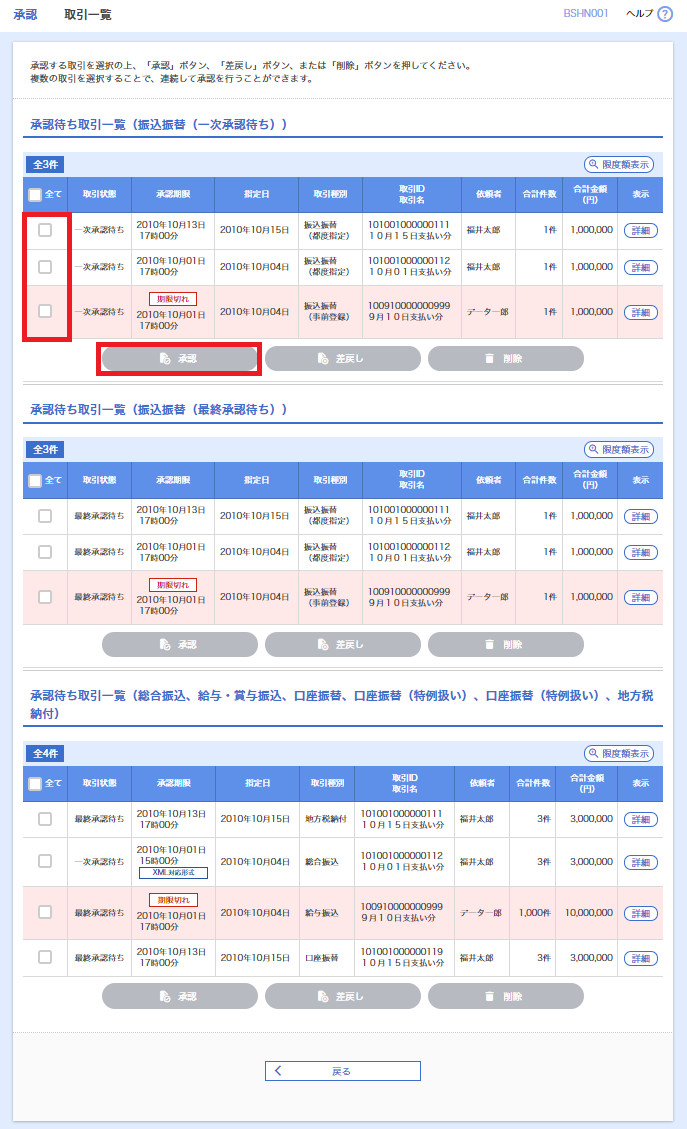
複数の取引を選択すると、連続して承認をすることができます。
承認画面では、取引データを編集することはできません。
[詳細]ボタンをクリックすると、取引の詳細を表示することができます。
[差戻し]ボタンをクリックすると、データ内容を修正する必要がある場合に、依頼者にデータを差戻すことができます。
[削除]ボタンをクリックすると、取引を削除し、データを破棄することができます。削除されたデータは照会のみすることができます。
[限度額表示]ボタンをクリックすると、取引限度額を表示することができます。
内容をご確認後、確認用パスワードを入力し、[承認実行]ボタンをクリックしてください。
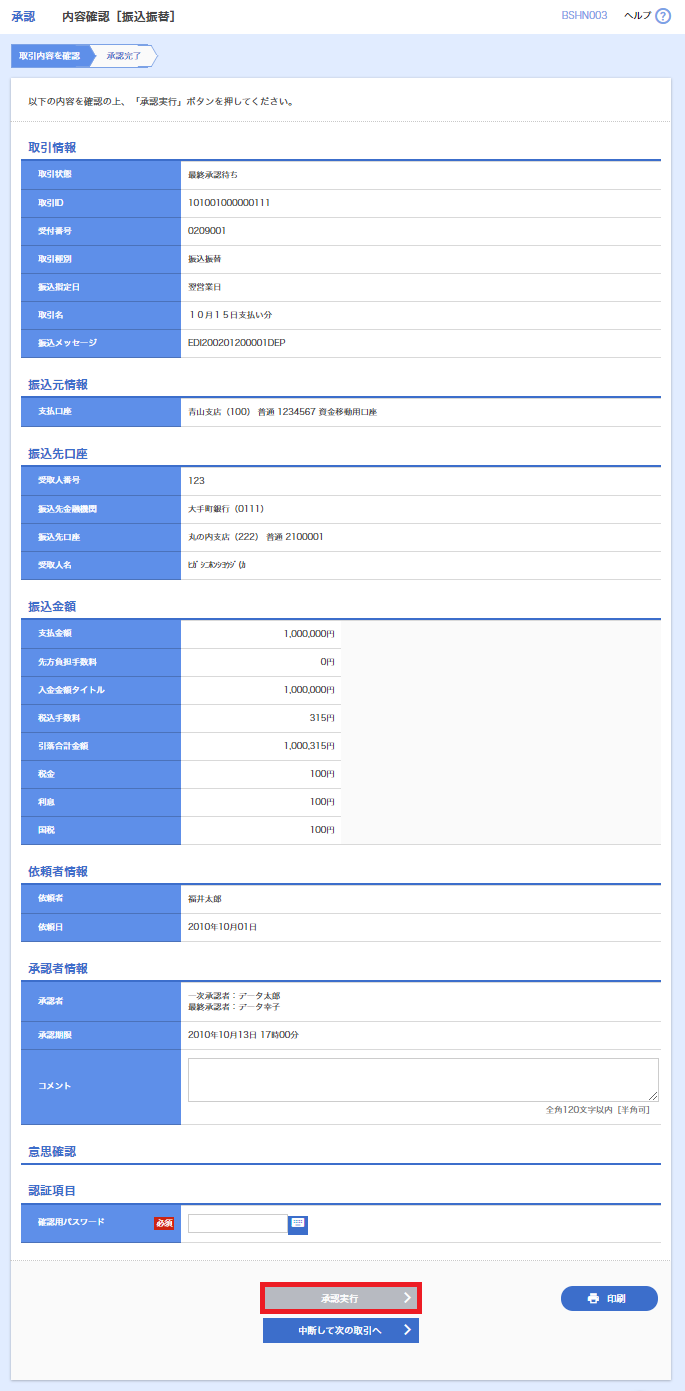
「ソフトウェアキーボードを開く」ボタンをクリックすると、画面上に文字ボタンを表示させ、マウス操作によりパスワードを入力することができます。
「中断して一覧へ」ボタンをクリックすると、承認「取引一覧」画面へ戻ることができます。
[印刷]ボタンをクリックすると、印刷用PDFファイルが表示されます。
内容をご確認後、[ホームへ]ボタンをクリックすると、「トップページ」画面へ戻ることができます。
[承認取引一覧へ]ボタンをクリックすると、承認「取引一覧」画面へ戻ることができます。
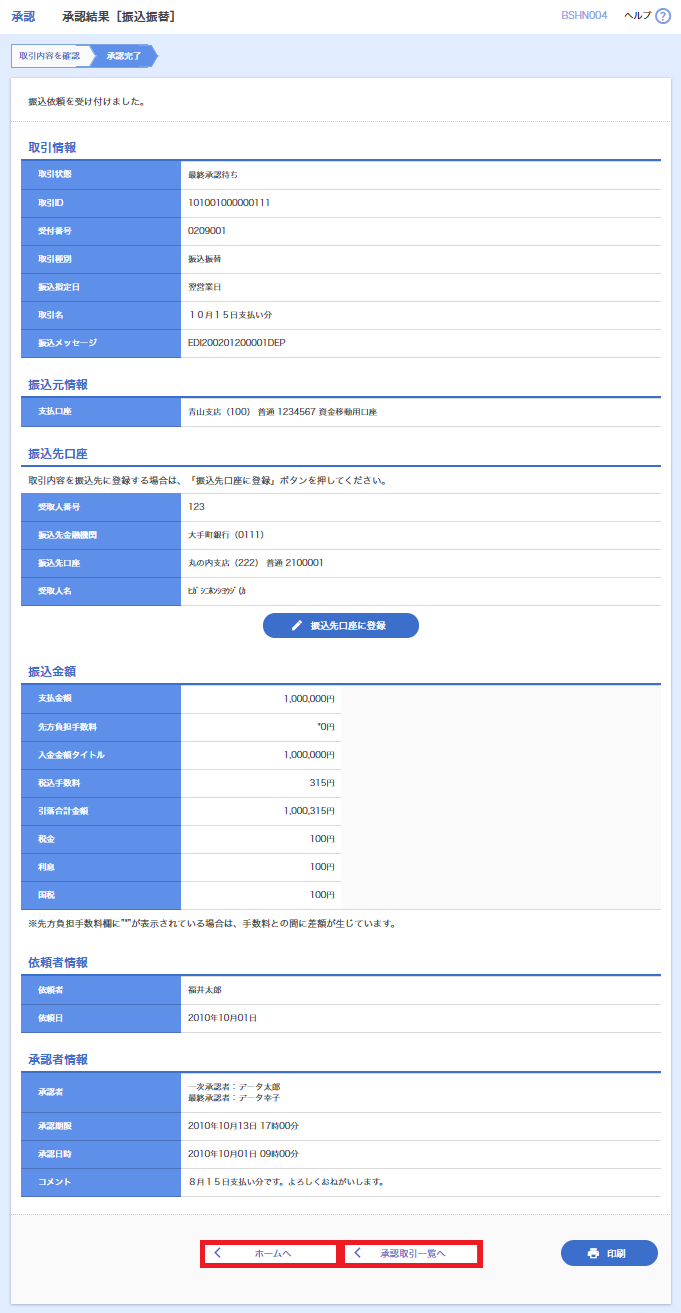
振込振替の承認(最終承認待ち)
振込振替でシングル承認をご利用の場合の承認者、または、ダブル承認をご利用の場合の二次承認者の操作となります。
「取引一覧」画面が表示されますので、承認待ち取引一覧(振込振替(最終承認待ち))から承認を行う取引をチェックし、[承認]ボタンをクリックしてください。
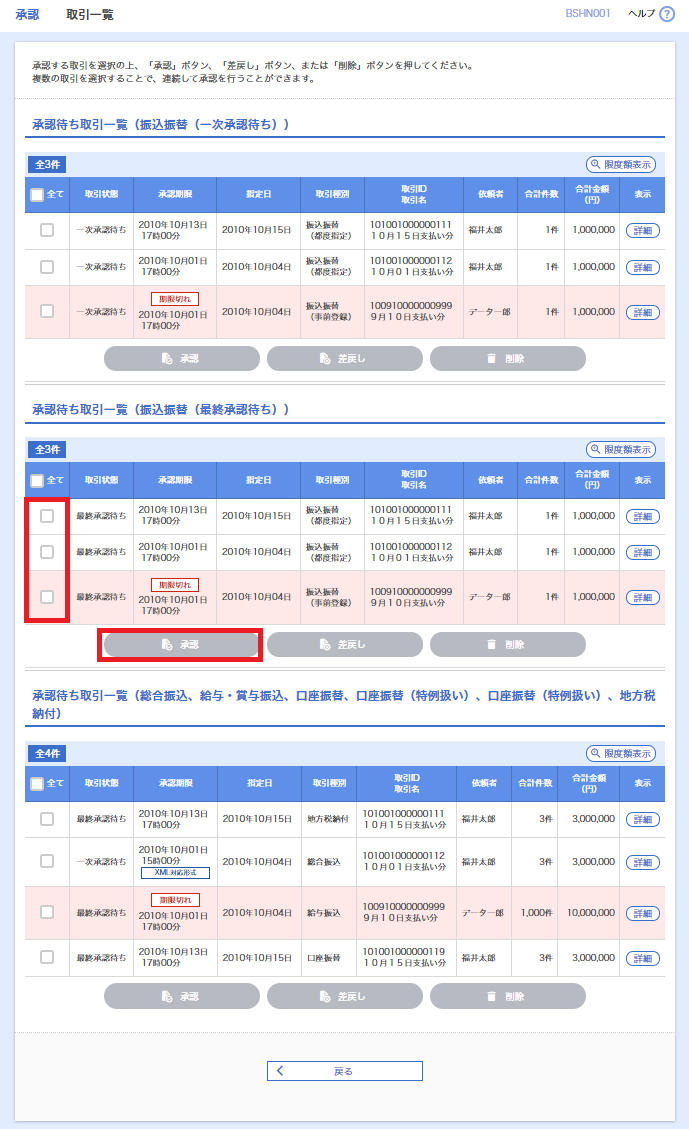
複数の取引を選択すると、連続して承認をすることができます。
承認画面では、取引データを編集することはできません。
[詳細]ボタンをクリックすると、取引の詳細を表示することができます。
[差戻し]ボタンをクリックすると、データ内容を修正する必要がある場合に、依頼者にデータを差戻すことができます。
[削除]ボタンをクリックすると、取引を削除し、データを破棄することができます。削除されたデータは照会のみすることができます。
[限度額表示]ボタンをクリックすると、取引限度額を表示することができます。
内容をご確認後、「確認用パスワード」および「トランザクション認証番号」を入力し、[承認実行]ボタンをクリックしてください。
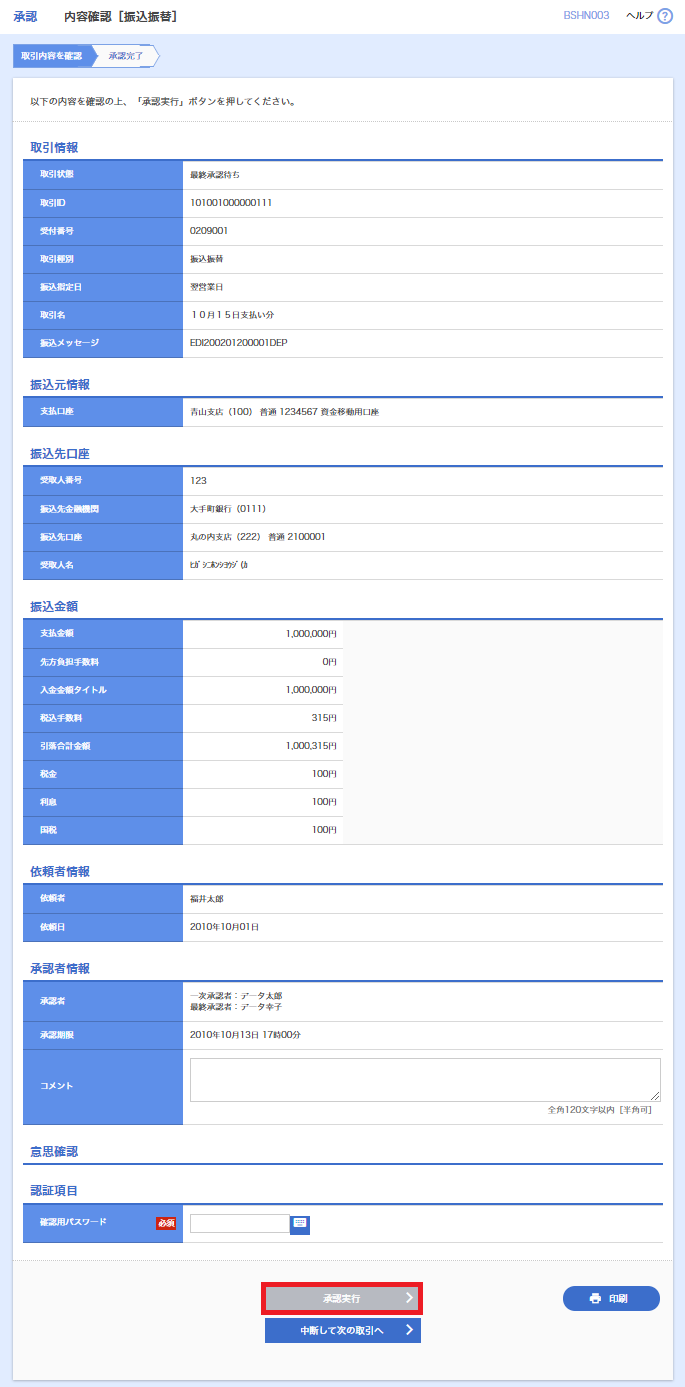
「ソフトウェアキーボードを開く」ボタンをクリックすると、画面上に文字ボタンを表示させ、マウス操作によりパスワードを入力することができます。
既に同一振込情報(受付日または指定日、支払口座、振込先口座情報、振込金額)が存在する場合、二重振込警告メッセージが表示されます。
内容をご確認の上、お取引を継続する場合は「取引を継続する」にチェックし、[実行]ボタンをクリックしてください。
「中断して一覧へ」ボタンをクリックすると、承認「取引一覧」画面へ戻ることができます。
[印刷]ボタンをクリックすると、印刷用PDFファイルが表示されます。
内容をご確認後、[ホームへ]ボタンをクリックすると、「トップページ」画面へ戻ることができます。
[承認取引一覧へ]ボタンをクリックすると、承認「取引一覧」画面へ戻ることができます。